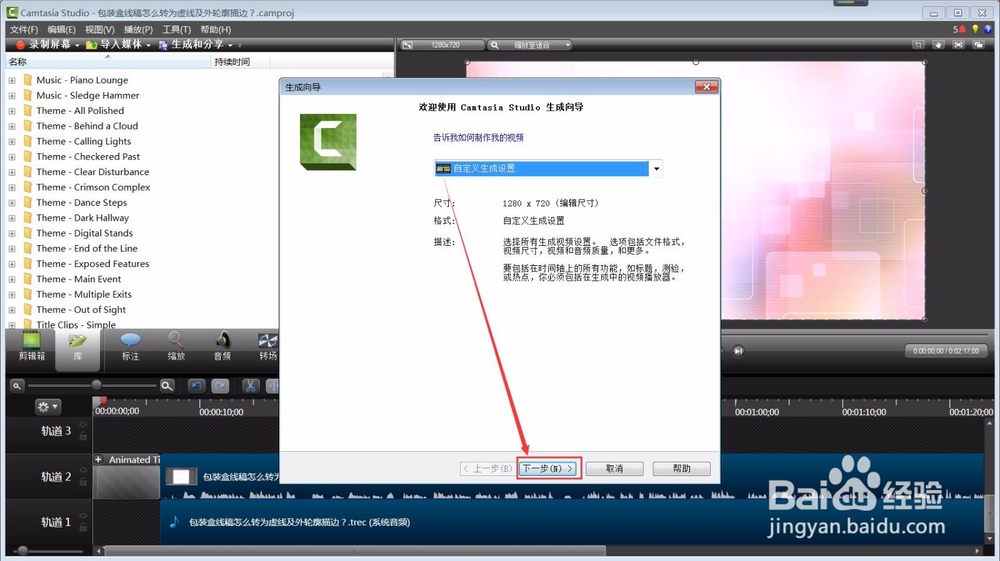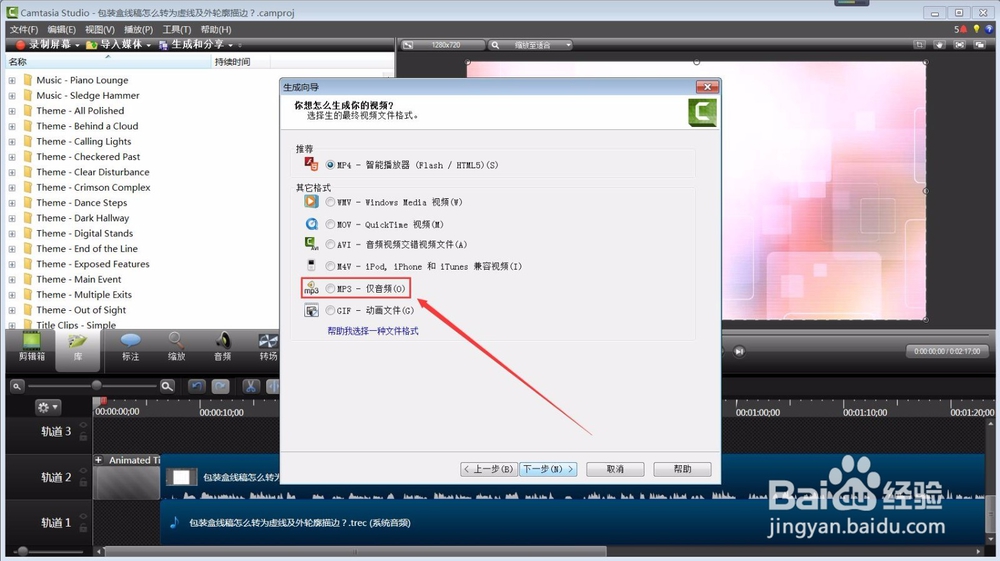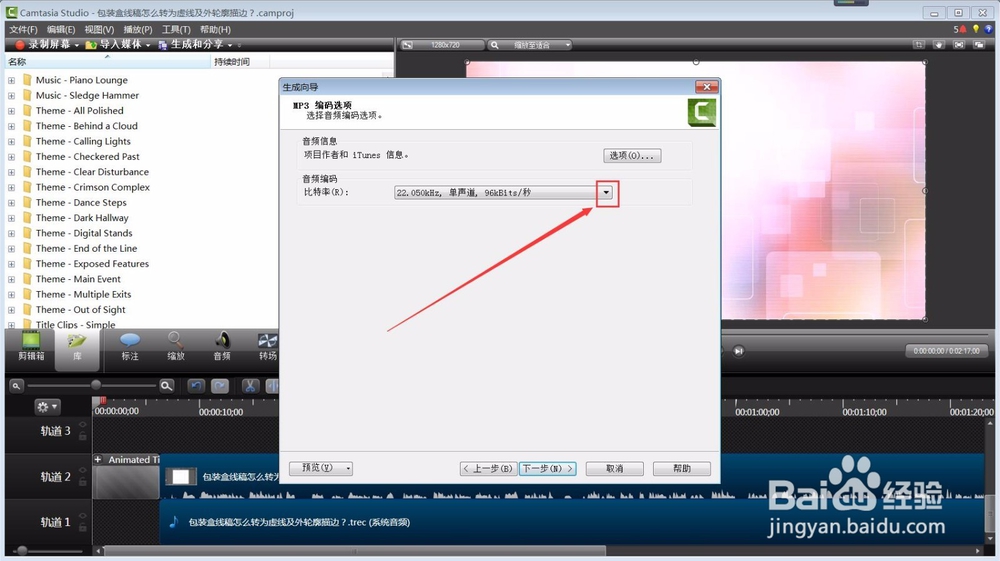Camtasia Studio 8 怎么生成MP3
1、点击“生成和分享”的功能图标;
2、点击“倒三角”的筛选项;
3、选择“自定义生成设置”;
4、点击“下一步”;
5、选择“MP3-仅音频”;
6、点击“下一步”;
7、点击“倒三角”的筛选项;
8、软件默认【22.050kHz,单声道,96kBits/秒】你可以选择立体声道比特率;
9、点击“下一步”;
10、将图中的三个选项去掉或者可以不用管直接点击“完成”按钮;
11、稍等MP3正在渲染中bye~~~
声明:本网站引用、摘录或转载内容仅供网站访问者交流或参考,不代表本站立场,如存在版权或非法内容,请联系站长删除,联系邮箱:site.kefu@qq.com。
阅读量:39
阅读量:30
阅读量:52
阅读量:31
阅读量:65